
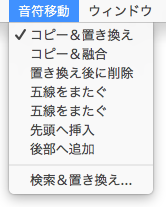
【このメニューを表示するには】
音符移動ツール![]() を選択します。
を選択します。
【機能について】
〔音符移動〕ツールを使用して、小節内の個々の音符を他の場所へ移動またはコピーします。この機能によって五線をまたいだ音符の作成や、(リアルタイム入力時の)分割ポイントエラーの修正、特定のモチーフや音符の検索と置き換えができます(検索&置き換えを参照)。
小節をクリックして、ハンドル楽譜上で選択可能な項目に表示される、小さな四角形です。ハンドルを使って楽譜要素の選択、編集、調整ができます。を選択します(複数選択可)。メニューからオプションを選択して、選択した音符を対象小節までドラッグします。
- コピー&置き換え このコマンドが選択されている場合、音符を選択してドラッグすると、対象小節の同じ拍の位置に音符のコピーが現れます。特定の拍の音符を省略して選択した場合(例えば、4つ並んだ4分音符のうち、1番目と3番目の音符だけを選択した場合)、対象小節には、選択しなかった音符に該当する位置に休符が表示されます。元の小節で選択する音符の数が少ない場合でも、対象小節の既存の音符(もし存在すれば)がすべて置き換わります。したがって、この機能は、主に対象小節が空のときに使用されます。
- コピー&融合 このコマンドが選択されている場合、音符を選択してドラッグすると、対象小節の同じ拍の位置に音符のコピーが現れます。対象小節に存在する音符は、置き換わるのでなくそのまま残ります。リズムの衝突があれば、適宜、〔クォンタイズ設定〕ダイアログボックスに従って1つの声部に統合されます。
- 置き換え後に削除 対象小節の音符をコピー元の音符で置き換え、コピー元小節には休符を残します。特定の拍の音符を省略して選択した場合(例えば、4つ並んだ4分音符のうち、1番目と3番目の音符だけを選択した場合)、対象小節には、選択しなかった音符に該当する位置に休符が表示されます。元の小節で選択する音符の数が少ない場合でも、対象小節の既存の音符(もし存在すれば)がすべて置き換わります。したがって、この機能は、主に対象小節が空のときに使用されます。
- 融合後に削除 コピー元の小節で音符を選択してドラッグすると、対象小節の同じ拍の位置に音符のコピーが現れます。対象小節に存在する音符は、置き換わるのでなくそのまま残ります。コピー元の小節からは、選択した音符が削除され休符に変わります。このコマンドは、ピアノ譜をリアルタイム入力で採譜した際に、ト音記号の五線に表示されるべき音符が誤ってヘ音記号の五線に表示されたものを修正する(例えば分割ポイントエラーを修正する)際に便利です。
-
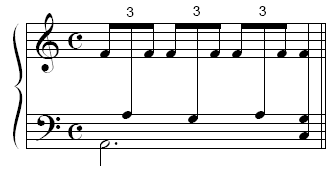 五線をまたぐ 選択した音符から元の五線の上か下にある対象五線へと五線をまたぐ音符を作成します。選択した音符が選択されていない音符と連桁で連結されている場合、Finaleは連桁を保持して符尾を必要に応じて伸ばします(元の小節のすぐ上かすぐ下の五線以外、例えば同じ五線の隣の小節などに音符をドラッグした場合は何も起りません)。「五線をまたいだ音符を手動で作成するには」をご参照ください。
五線をまたぐ 選択した音符から元の五線の上か下にある対象五線へと五線をまたぐ音符を作成します。選択した音符が選択されていない音符と連桁で連結されている場合、Finaleは連桁を保持して符尾を必要に応じて伸ばします(元の小節のすぐ上かすぐ下の五線以外、例えば同じ五線の隣の小節などに音符をドラッグした場合は何も起りません)。「五線をまたいだ音符を手動で作成するには」をご参照ください。 - 先頭へ挿入 このコマンドを選択した場合、元の小節での拍の位置にかかわらず、選択した音符のコピーは対象小節の先頭に表示されます。対象小節がすでにいっぱいの場合、対象小節の末尾から余分な音符が削除されます。
- 後部へ追加 このコマンドを選択した場合、元の小節での拍の位置にかかわらず、選択した音符のコピーは対象小節の末尾に表示されます。対象小節がすでにいっぱいの場合、コピーされた音符そのものが対象小節の末尾から削除されます。つまり、コピーの結果として何も起こりません。したがって、このコマンドは対象小節が空であるか、まだすべての拍が埋まってない場合にのみ有効です。
- 検索&置き換え 選択した音符またはモチーフと同じものを検索して、〔検索&置き換え〕ダイアログボックス、〔置き換え方法の選択〕ダイアログボックス、〔検索〕メニューの設定に基づいて一括変更します。例えば、〔検索&置き換え〕コマンドを使って見つかったすべての音を、まとめて異名同音に変更することができます。何度も繰り返される特定のモチーフを、すべて検索して再採譜することもできます。詳しくは検索&置き換えをご参照ください。
関連トピック:

